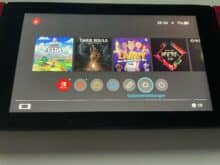Es kann viele Gründe geben, die Nintendo-Fans zum Reset ihrer Switch bewegen. Vielleicht läuft das Handheld nicht mehr allzu rund und du möchtest technische Probleme beheben? Womöglich willst du deine handliche Konsole auch einfach verkaufen? Unabhängig davon, wie deine Beweggründe aussehen, ist ein Reset immer eine gute Lösungsmöglichkeit. Im Folgenden Tutorial wollen wir dir einmal erklären, wie du deine Nintendo Switch zurücksetzen kannst.
Technische Probleme oder anstehender Verkauf?
Bei der Nintendo Switch gibt es unterschiedliche Möglichkeiten, einen Reset durchzuführen. Diese bezeichnet man gemeinhin als „Soft“-Reset und „Hard“-Reset. Wie die Namen der beiden Möglichkeiten bereits vermuten lassen, ist deren Tragweite unterschiedlich groß. Sollte dein Handheld mal stark ruckeln oder nur noch ein Standbild zu erkennen sein, kann bereits ein leichter bzw. „Soft“-Reset weiterhelfen. In den meisten Fällen funktioniert die kleine Handtaschen-Konsole anschließend wieder bestens. Anders sieht es hingegen dann aus, wenn du mit größeren technischen Problemen zu kämpfen hast. Spürst du beispielsweise, dass die technischen Probleme trotz „Soft“-Reset weiter anhalten, solltest du wohl härtere Geschütze auffahren.
Beim sogenannten „Hard“-Reset setzt du die Konsole auf Werkseinstellungen zurück. Das bedeutet, dass sie sich wieder um Auslieferungszustand befindet. Deine Daten wurden gänzlich gelöscht und du kannst sie wieder neu einrichten. Die Tatsache, dass deine Daten von dem Handheld gelöscht wurden sorgt auch dafür, dass du die Switch nun bedenkenlos an eine andere Person verkaufen kannst. Führst du diesen vollumfänglichen Reset nicht durch, kann ein Käufer weiterhin auf deine Daten zugreifen. Um dich vor einem ungewollten Zugriff auf deine Games sowie deinen Nintendo-Account zu bewahren, erklären wir dir gleich beide Möglichkeiten, einen Reset durchzuführen.
- Mehr zum Thema: PS5 zurücksetzen: So geht’s!
Nintendo Switch zurücksetzen: Der Soft-Reset
Man muss nicht immer mit Kanonen auf Spatzen schießen. Übertragen auf den Nintendo-Kosmus rund um die Switch heißt das, dass du die Konsole nicht bei jedem kleinen Problem auf Werkseinstellungen zurücksetzen musst. Technische Geräte neigen einfach dazu, ab und zu das eine oder andere Problem zu haben. In der Regel lassen sich kleinere Störungen problemlos beheben. So auch bei der Switch. Insbesondere Ruckeln oder ein eingefrorenes Bild sollten dich immer zuerst an einen Soft-Reset denken lassen. Für die leichte Form des Resets benötigt du eine simple Tastenkombination. Halte einfach den On/Off-Button des Handhelds für 15 Sekunden gedrückt.
Ist die Konsole ausgeschaltet, drückst du einfach nochmal kurz auf den Power-Button. Anschließend startet das Handheld neu und etwaige Performance-Probleme sind in der Regel behoben. Der große Vorteil an dieser Methode ist, dass du deine Daten nicht verlierst. Eine Ausnahme kann aber dann bestehen, wenn du gerade ein Spiel gespielt hast, der Bildschirm eingefroren ist und du infolgedessen den Soft-Reset durchgeführt hast. In diesem Fall kann es unter Umständen dazu kommen, dass Speicherdaten fehlerhaft und/oder unvollständig auf der Konsole hinterlegt wurden.
Nintendo Switch zurücksetzen: Der Hard-Reset
Sollte der leichte Weg nicht geholfen haben, musst du wohl oder übel zur Ultima Ratio greifen – Dem Hard-Reset. Hierbei setzt du das Handheld auf die Werkseinstellungen zurück. Allerdings bietet Nintendo auch hier wieder zwei unterschiedliche Möglichkeiten an. Zum einen kannst du den Switch Reset durchführen, ohne Daten zu löschen. Zum anderen lässt sich die Switch zurücksetzen und zeitgleich lassen sich alle Daten entfernen.
Ohne Datenlöschung
Zum einen kannst du den speziellen Rücksetzmodus nutzen. Hier bleiben deine Daten weiterhin erhalten und werden nicht gelöscht. Das betrifft nicht nur deine Nutzerdaten. Auch Spielstände und übrige Dateien befinden sich nach dem Factory-Reset weiterhin auf der Konsole. Deshalb eignet sich diese Methode für Nutzer, die technische Probleme haben und ihre Konsole nach dem Zurücksetzen weiterhin selbst benutzen möchten. Bevor du die Switch auf ihre Werkseinstellungen zurücksetzt solltest du unbedingt sichergehen, dass der Akku vollständig aufgeladen ist. Ansonsten drohen womöglich Schäden an Soft- oder gar Hardware.
Anschließend gehst du wie folgt vor:
- Drücke den Power-Button 5 Sekunden lang.
- Es öffnen sich anschließend die Einstellungen zur Energie.
- Tippe auf „Power-Optionen“.
- Wähle „Ausschalten“ aus und klicke darauf.
- Warte bis die Konsole ausgeschaltet ist.
- Drücke auf die beiden Volume-Buttons (+ und -) auf der Oberseite und halte sie gedrückt.
- Während du die Lautsstärke-Knöpfe gedrückt hältst, drückst du den Power-Button.
- Die Konsole befindet sich nun im Reset-Modus.
- Hier tippst du nun auf den Reiter „Konsole zurücksetzen ohne Speicherdaten zu löschen“.
- Wer eine PIN für das Handheld eingerichtet hat, muss diese nun zur Bestätigung eintippen.
- Lese den Hinweis der Reset-Konsequenzen und tippe auf „Weiter“.
- Bestätige alles zum Schluss mit „Konsole zurücksetzen ohne Speicherdaten zu löschen“.
- Auch interessant: PS5: WLAN-Probleme – so löst du sie
Mit Datenlöschung
Du willst deine Nintendo Switch verkaufen oder einfach mal wieder absolute Ordnung in dem Datengewirr auf der Konsole schaffen? Dann kannst du auch einen Hard-Reset durchführen, bei dem alle Daten gelöscht werden. Hierbei handelt es sich um den drastischsten Weg, mit dem zu deine Nintendo Switch zurücksetzen kannst. Bevor zu voreilig diese Methode auswählst, solltest du dir also wirklich im Klaren über die Konsequenzen sein. Hiermit löschst du alle Daten von deiner Nintendo Switch.
Das ist dein Ziel? Dann halte dich an folgende Anleitung:
- Wähle die Systemeinstellungen deiner Nintendo Switch (Zahnradsymbol) aus.
- Tippe auf den Unterpunkt „Konsole“.
- Scrolle alle Punkte durch bis du bei „Formatierungsoptionen“ ankommst und tippe darauf.
- Entscheide dich nun für die Tragweite deiner Datenlöschung (Cache zurücksetzen, Tastatur zurücksetzen, microSD formatieren, Auf Werkseinstellungen zurücksetzen).
- Wer alles löschen möchte, wählt „Auf Werkseinstellungen zurücksetzen“.
- Bestätige deine Auswahl noch einmal mit „Weiter“.
- Die Daten der gesamten Konsole wurden gelöscht.
Mehr Informationen und Hinweise zu dem Thema findest du auf der offiziellen Support-Seite von Nintendo.